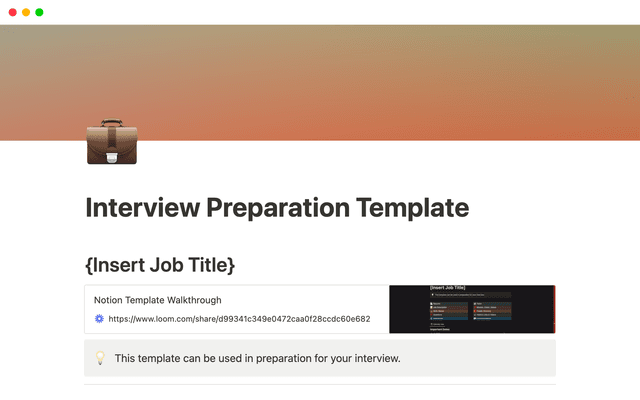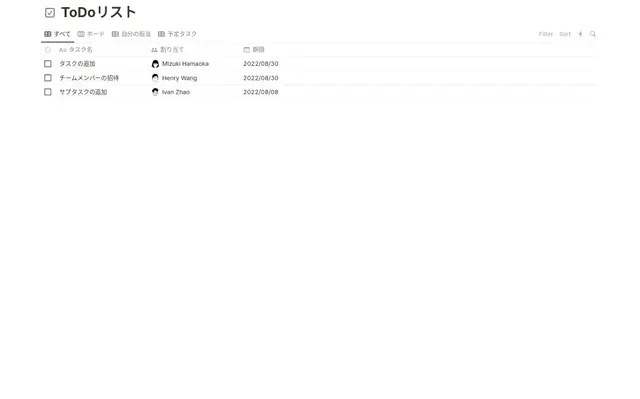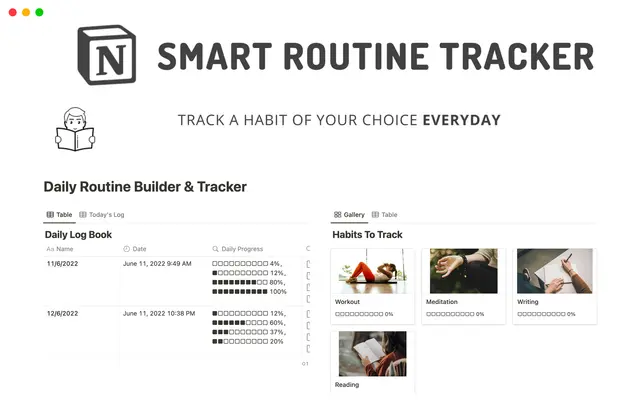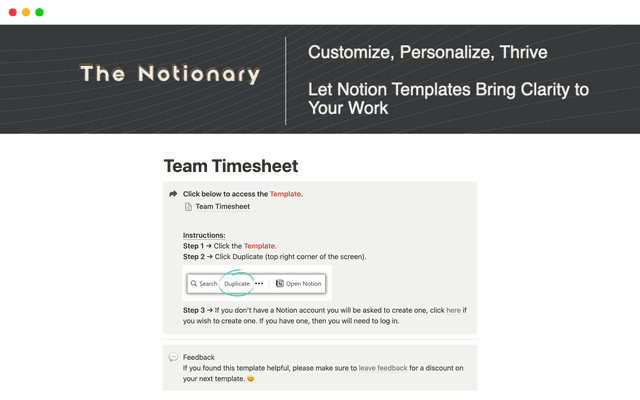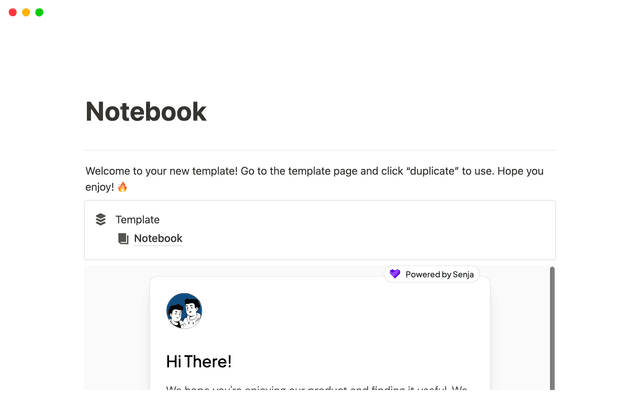AIミーティングノートで会議の記録を完璧に保存
インテリジェントな会議アシスタント、Notion AIミーティングノートをご紹介します。会議の内容を書き起こし、ワークスペースに会議の要約を作成します。
- AIミーティングノートを使ってみる
- AIミーティングノートを日々のワークフローに組み込む
- 会議をより効果的に
- 会議のインサイトをプロジェクトデータベースに取り込む
- 会議後のタスクはNotion AIにお任せ
会議が終わって、自分の手書きメモを見つめながら、内容を思い出そうとするのは誰にでもある経験です。次から次へと会議をこなす人にとって、良いメモを取ることは、まるでフルタイムの仕事のように感じられます。急いで書き留めたメモは大抵どこかに埋もれてしまい、覚えていると思っていた重要な情報も書き逃してしまい、役に立ちません。効果的なミーティングは成長の原動力となるはずですが、それをうまく文書化しようとすると、生産性の妨げになることがよくあります。
そんなあなたに、Notion AIミーティングノートをご紹介します。会議の成果を向上させる、毎日のパートナーです。ワークスペースに組み込まれたこの機能がメモを取ってくれるので、会話に集中できます。
このガイドでは、次のことを説明します。
AIミーティングノートを使ってみる
シンプルなヒントやコツで会議をスムーズに進める
本当に重要なことに集中している間に、AIにミーティング後のタスクを処理してもらう
AIミーティングノートは、任意のNotionページに追加できるブロックです。必要なときに、いつでもどこでも簡単にアクセスできます。Notionに直接組み込まれているため、他の作業と連携していない個別の文字起こしツールを使用する手間を省くことができます。
使い方は簡単です。/meetと入力するか、新しいNotionぺージの下部にあるミーティングボタンをクリックするだけです。詳しくは、こちらの参考記事をご覧ください。
AIミーティングノートを日々のワークフローに組み込む
AIミーティングノートはすばやくセットアップでき、既存のワークフローとシームレスに連携します。会議に集中して、メモはAIにお任せください。
AIミーティングノートを活用するための簡単な方法を3つご紹介します。
カレンダーからすばやくセットアップ:
ドキュメントとAIミーティングノートセクションで、カレンダーの招待からそのまま会議メモを追加できます。他のドキュメントも追加でき、どれをメモに使用するかを選択できます。詳しくはこちらをご参照ください。
迅速に作成できる非公開の議事録:すぐにメモを取る必要がある場合は、サイドバーを使って非公開の議事録ページを作成します。予定していなかった通話や、チームと共有する前に自分用にメモを取りたいときに最適です。
定期的なミーティング用のテンプレートを設定:AIミーティングノートをデータベーステンプレートに追加すると、1対1のミーティング、スタンドアップミーティング、チームミーティングなど、定期的に開催されるミーティングで自動的にメモを取ることができます。詳しくはこちらをご参照ください。
会議の内容をきちんと文書化することで、混乱を減らし、全員に責任を持たせ、重要な決定事項が埋もれてしまわないようにできます。ミーティングの生産性を高め、メモを実用的なものにするための5つの方法をご紹介します。

まずは全員の同意を得る
事前に議題を設定する:事前にノートタブで明確な議題を共有し、全員が準備を整えられるようにします。これにより、議論の焦点が定まりやすくなり、会議の所要時間内に重要なトピックを確実にカバーできます。
ミーティングのスタイルを選択:三点リーダーのメニューをクリックして、次の4つの形式から選べます。自動、営業、ブリーフィング、またはチームミーティング。ミーティングの種類に合わせてそれぞれ異なる形式でメモを整理し、会話に合わせてカスタマイズできます。
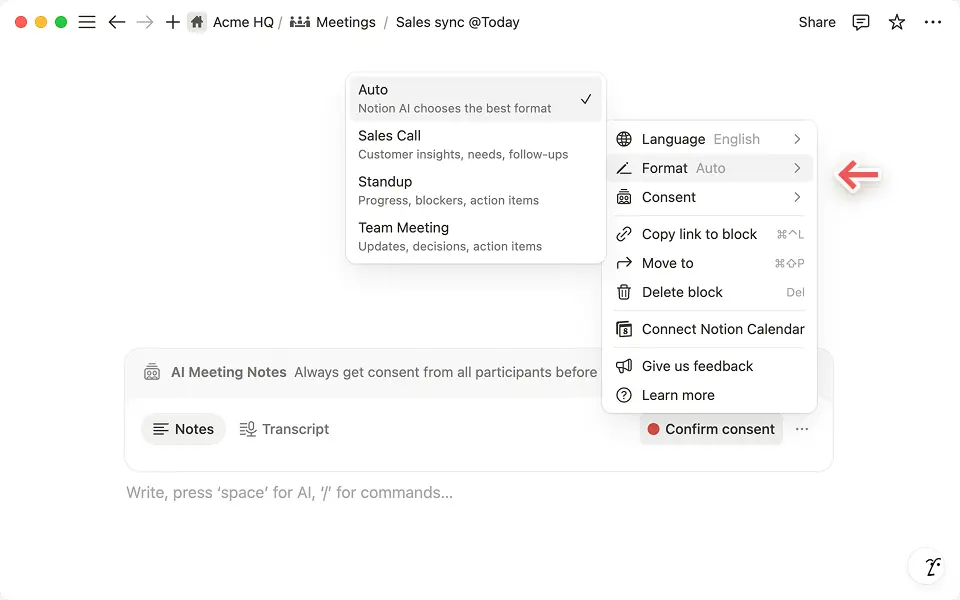
リアルタイムで共同でメモを取る:Notion AIは、要約を作成する際にメモと文字起こしの両方を参照するため、全員にメモタブに自分の考えやハイライトを追加するよう促しましょう。情報が多いほど、より良い要約が得られます!
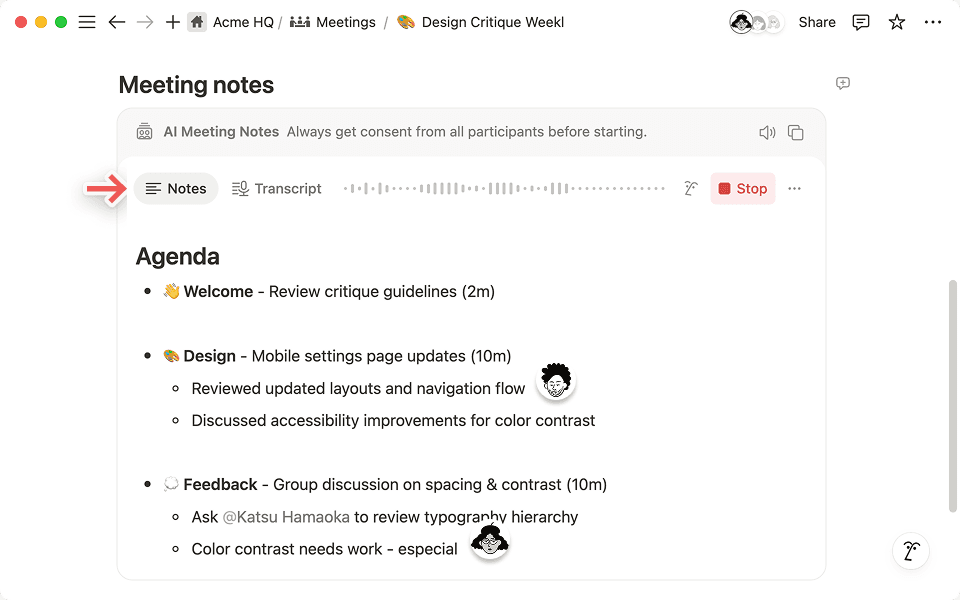
対応事項にチームメイトをタグ付けする:メモタブにメモを取ったり、会議中に考えを共有したりするときは、
@メンションを使用してチームメイトをタグ付けします。これにより、Notion AIはそれらのメンションを明確な次のステップに変換し、全員が実行できるようになります。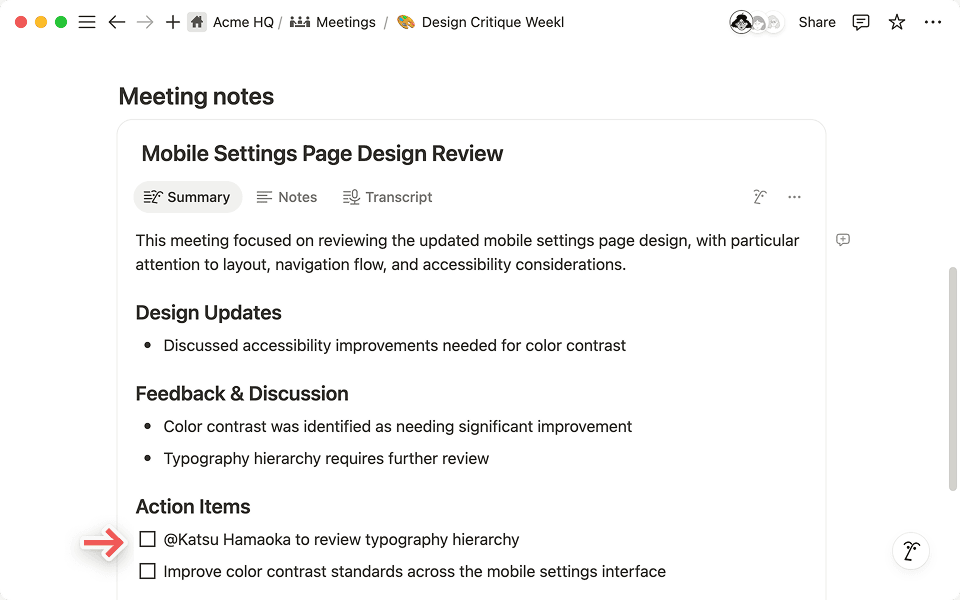 Notion AIは、メモでタグ付けしたユーザーを、サマリータブで自動的にタグ付けします。
Notion AIは、メモでタグ付けしたユーザーを、サマリータブで自動的にタグ付けします。

対応事項をタスクに変換して時間を節約する
会議メモデータベースを設定する:専用のデータベースを作成して、すべてのメモを1か所にまとめましょう。これにより、過去のメモを簡単に見つけることができ、特にAIミーティングノートがテンプレートにすでに組み込まれている場合、メンバー全員がより良い文書化の習慣を身につけやすくなります。会議メモデータベースの作成に関するコースをご覧ください。
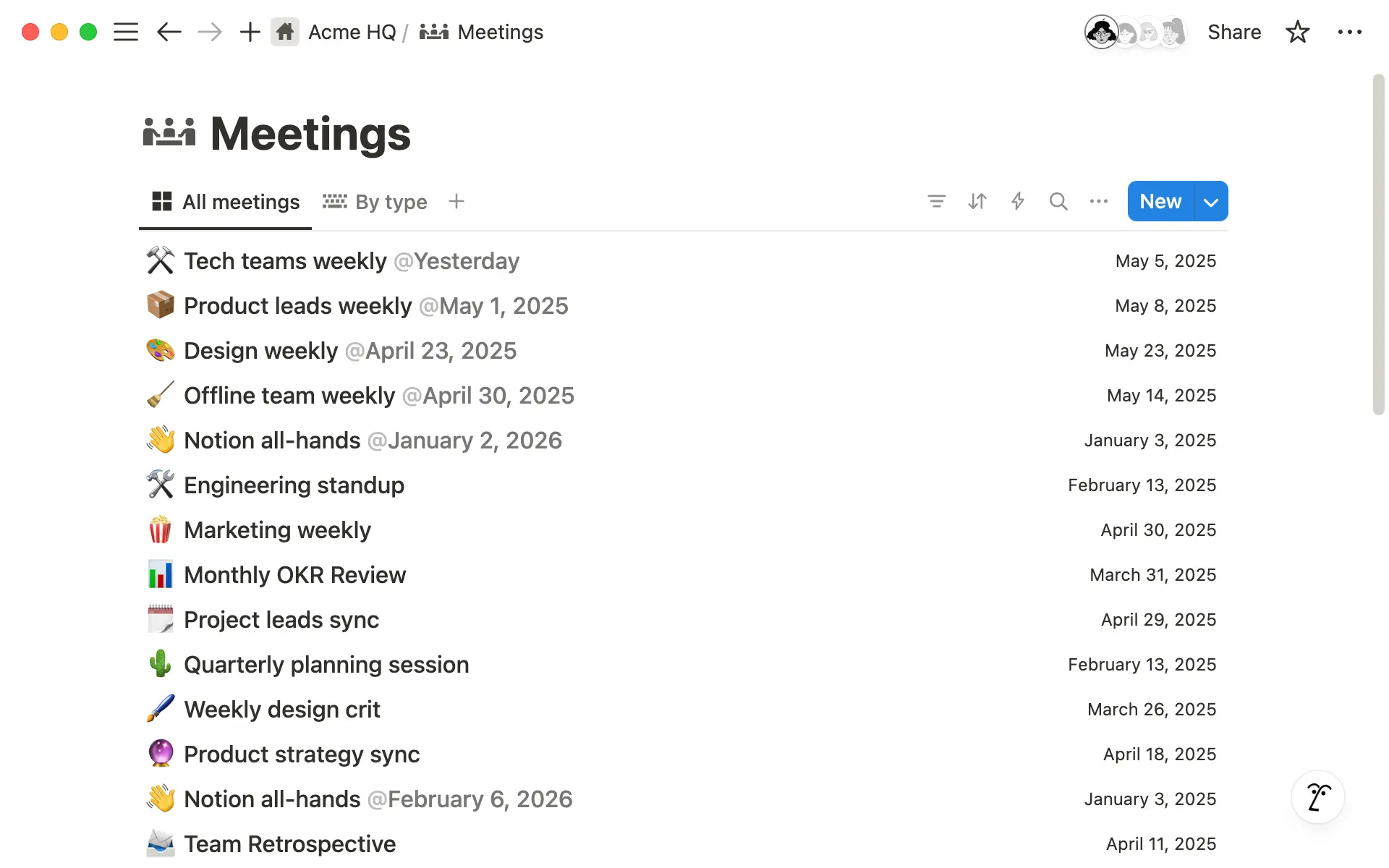
会議のインサイトをプロジェクトデータベースに取り込む
Notionデータベースにミーティングメモを保存すると、リレーションとロールアップのプロパティを使用して、関連するプロジェクト、タスク、またはユーザーに簡単に接続できます。これにより、すべてのディスカッションを適切なコンテキストに固定できます。この設定により、チームは次のことができるようになります。
メモをプロジェクトやタスクに関連付ける:マーケティングチームの週ごとのフィードバックをプロジェクトページにリンクするのと同じように、メモをプロジェクトやタスクに関連付けることができます。これにより、すべてのキャンペーンの最新情報や決定事項を1か所で把握できるため、いつ何が起こったかを簡単に確認できます。
対応事項にチームメイトをタグ付けし、ミーティングノートから直接担当者を割り当てる:製品のローンチについて話し合っているときは、すべての決定事項をプロジェクトページや仕様書に関連付けることができます。これにより、以前に行った重要なディスカッションを開発中の必要なときに簡単に確認できます。
会議が終わったら、乱雑なメモを苦労して理解するためではなく、仕事を進めることに時間を費やすべきです。AIミーティングノートを使えば、重要なことに集中できます。その方法をご紹介します。
会議終了後に明確な要約を取得する:AIがメモを整理し、会議終了後に整理された会議の要約に書き起こします。

ミーティングノートをSlackで共有するためのオートメーションを設定する
会議のフォローアップをAIに任せる:Notion AIにフォローアップメールやプロジェクトの進捗状況など、必要なものを作成してもらいましょう。たとえば、セールスリーダーの場合、クライアントとの会議の議事録に基づいて、Notion AIに取引状況の簡単なレポートを作成してもらいます。
会議の履歴からすばやく回答を得る:「新製品のローンチスケジュールについて何が決定されたのか?」や「マーケティング予算について最終的にどのような決定が下されたのか?」など、ワークスペースから直接、過去の会議に関する質問をNotion AIに投げかけることができます。メモはリンクされているため、元のディスカッションに戻るリンクとともに明確な回答が得られます。
AIミーティングノートを使えば、Notion AIに文書作成を任せて、会議の主導、チームとのコラボレーション、そして最重要事項を実行することに集中できます。

これらのテンプレートを使って、ミーティングをスムーズに開始しましょう
何か他にご質問はありますか?